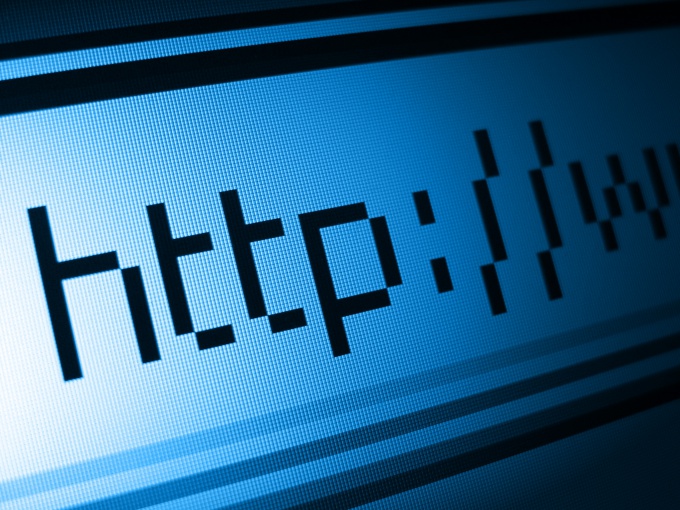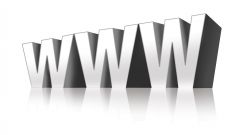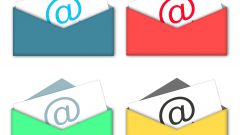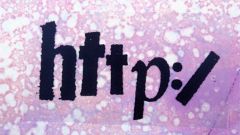Инструкция
1
Для того чтобы удалить пароль, который запомнил браузер, необходимо в верхней строке меню выбрать пункт «Инструменты». В выпадающем меню следует выбрать строчку «Настройки» и кликнуть на ней левой кнопкой мыши - откроется отдельное окно.
2
В открывшемся окне следует перейти на вкладку «Защита» (иконка в виде желтого замка), кликнув по ней левой кнопкой мыши.
3
На выбранной вкладке в нижней части окна располагается раздел «Пароли». В правой части раздела необходимо нажать левой кнопкой мыши кнопку «Сохраненные пароли».
4
Откроется новое окно со списком адресов сайтов и имен, под которыми пользователь заходил на конкретный сайт. Окно может содержать два поля («Сайт» и «Имя пользователя») или три поля. Третье поле предусмотрено для отображения использованных паролей.
5
Нажав на кнопку «Отобразить пароли», пользователь может просмотреть, какой пароль был использован для входа на тот или иной ресурс. Как правило, браузер запрашивает подтверждение данного действия: после того, как кнопка нажата, появляется окно с вопросом «Вы уверены, что хотите отобразить ваши пароли?» Далее остается только подтвердить совершаемую операцию или отказаться от нее. Если пароли отображаются, скрыть их можно, кликнув левой кнопкой мыши на кнопке «Скрыть пароли».
6
После того, как вы получили всю необходимую информацию о сайтах, именах и паролях, в списке необходимо выбрать те сайты, пароли для которых вы хотите удалить, и нажать на кнопку слева – «Удалить». Удаление сайтов происходит по одному, то есть придется повторять процедуру для каждой строки (выделить, удалить). Если вы хотите удалить все пароли, нажмите центральную кнопку «Удалить все» и закройте окно с информацией о паролях.
Полезный совет
На той же вкладке в том же разделе можно настроить исключения, то есть отметить те сайты, для которых пароли не будут сохраняться. Исключения могут быть удалены таким же способом, что и пароли.